Guia para jogar jogos Steam no Android ou iPhone sem PC
Publicados: 2024-03-29Embora seja uma experiência diferente jogar em um console de jogos conectado à sua TV de tela grande, ter um dispositivo portátil que você pode usar para jogar seus jogos favoritos em qualquer lugar é uma moda agora. O Android portou e trouxe vários títulos de jogos AAA para seu arsenal de jogos, mas eles não são suficientes para atrair jogadores hardcore. Nesses casos, você gostaria de poder jogar os melhores jogos de PC no seu Android ou iPhone. Se é isso que você procura, então você pousou no lugar certo.

Steam é um nome popular quando se trata de jogos para PC. Tornou-se o local ideal para comprar e baixar jogos para PC, pois essa fonte digital elimina a necessidade de comprar uma cópia física do jogo para jogar. Mas como o TechPP está sempre aqui para fornecer ótimas informações aos seus leitores, temos um guia que lista alguns dos melhores sites que você pode usar para baixar jogos grátis.
Este guia fornecerá as etapas necessárias para jogar jogos Steam em dispositivos Android ou iOS. O processo de jogar jogos Steam em qualquer telefone celular é semelhante a fontes populares de jogos em nuvem, como GeForce Now ou Xbox Cloud. No entanto, existem algumas coisas que requerem sua atenção. Então, vamos direto ao assunto.
Índice
Por que você deveria jogar jogos Steam no Android ou iPhone?
Mesmo que você tenha adquirido um dispositivo de jogo portátil, há uma chance maior de carregar seu smartphone o tempo todo do que com seu dispositivo de jogo portátil. Isso torna seu smartphone a melhor opção para acabar com o tédio, e por que não acabar com o tédio jogando seus jogos de PC favoritos no Steam?
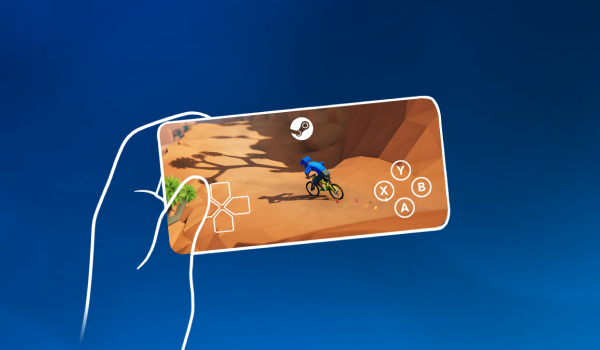
Além disso, não há melhores títulos de jogos AAA para dispositivos iPhone ou Android, que é outra razão pela qual você deve jogar jogos Steam no Android ou iPhone. Para jogar seu jogo de PC favorito, você precisa usar o aplicativo Steam Link. O aplicativo permite transmitir jogos de PC da sua biblioteca Steam diretamente para o seu Android ou iPhone. O aplicativo Steam Link oferece suporte a 28 idiomas e também a uma série de controladores sem fio e Bluetooth para uma ótima experiência de jogo.
O aplicativo Steam Link é compatível com todos os dispositivos?
O aplicativo Steam Link é compatível com todos os dispositivos Windows, Android e iOS, junto com Meta Quest 2, 3 e Pro e Raspberry Pi 3, 3+ e 4. Existem alguns requisitos de hardware que seus dispositivos devem atender antes que você possa comece a usá-los para transmitir jogos em seu smartphone.
- Seu computador deve executar qualquer um dos seguintes: Windows, SteamOS, macOS (Yosemite ou mais recente) e Linux.
- Como o seu computador atuará como host, você precisará de um PC com processador dual-core.
- Deve ter no mínimo 8 GB de RAM.
- Você deve ter uma conexão de Internet rápida e confiável (5 GHz) para uma experiência de jogo ininterrupta.
- É melhor ter o dispositivo Android ou iOS mais recente.
Leitura relacionada: Como chegar ao modo desktop no Steam Deck
Como jogar jogos Steam no Android ou iPhone
Dividimos esta seção em várias subseções para sua melhor compreensão. Vamos percorrer cada seção para entender como você pode jogar ou transmitir jogos Steam em seu dispositivo Android ou iOS.
1. Habilite o Remote Play em seu PC ou Mac
Para jogar jogos Steam no Android ou iOS, primeiro você precisa habilitar o jogo remoto no cliente Steam em seu PC Windows ou Mac. O recurso permite transmitir jogos da sua biblioteca Steam para o seu dispositivo Android ou iOS, mas não está necessariamente ativado por padrão. Aqui estão as etapas que você precisa seguir para ativá-lo.
- Se você não possui o cliente Steam instalado em seu PC, acesse este link e clique no botão Instalar Steam na parte superior para obter o cliente Steam em seu PC.
- Inicie o cliente Steam em seu PC e faça login com suas credenciais.
- Você precisa clicar em Steam no canto superior esquerdo da página inicial do cliente Steam e selecionar Configurações no menu suspenso.
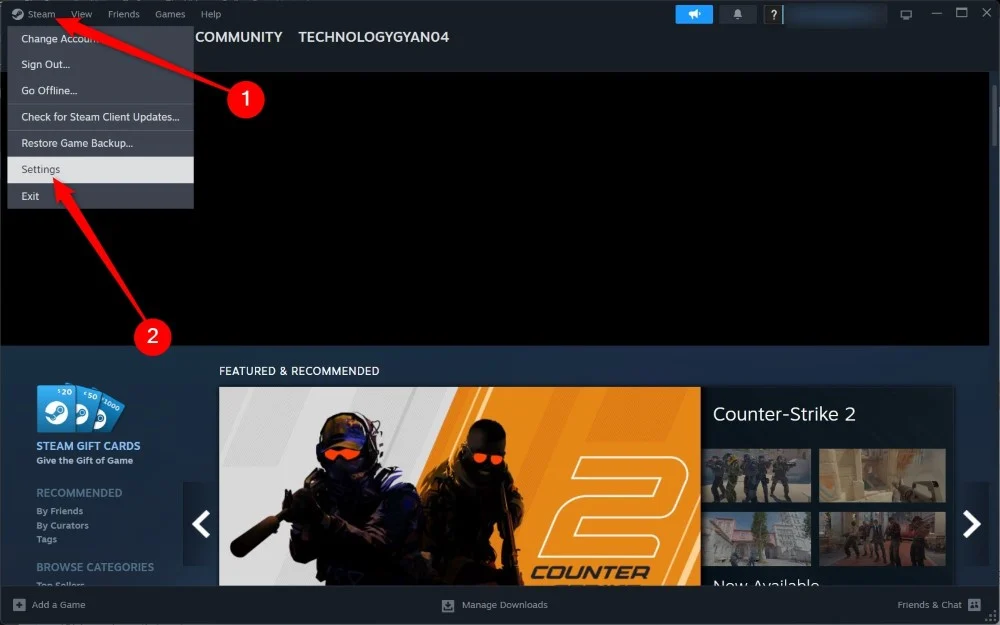
- Selecione Reprodução remota no painel esquerdo.
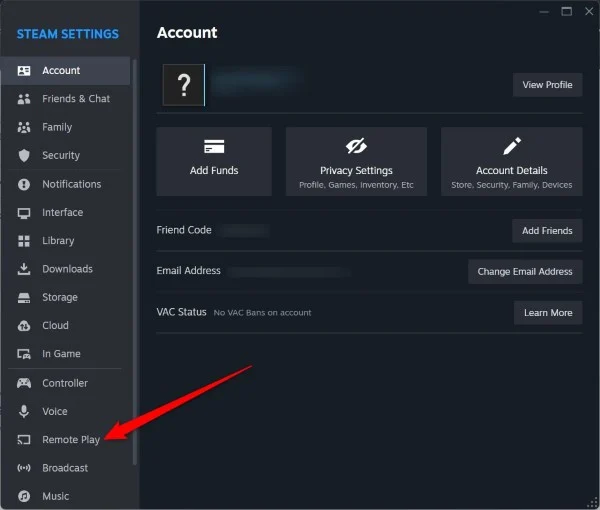
- Ative o botão Ativar reprodução remota .
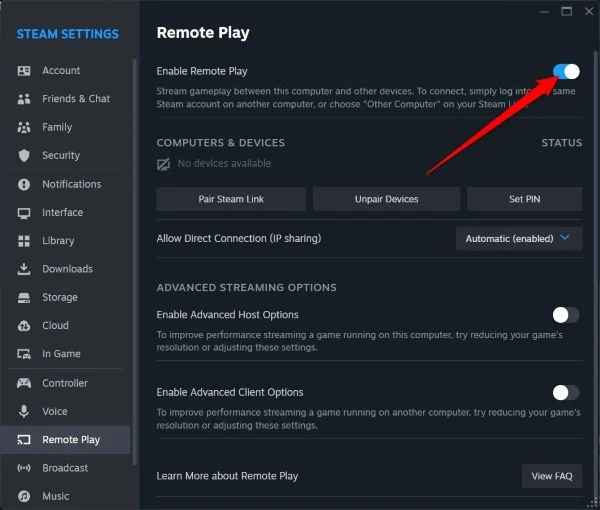
- Ao ativar a alternância Ativar opções avançadas de host , serão mostradas várias opções que você pode ativar conforme necessário. Algumas das opções são Reproduzir áudio como host , Alterar a resolução da área de trabalho para corresponder ao cliente de streaming , Ativar codificação de hardware , etc.
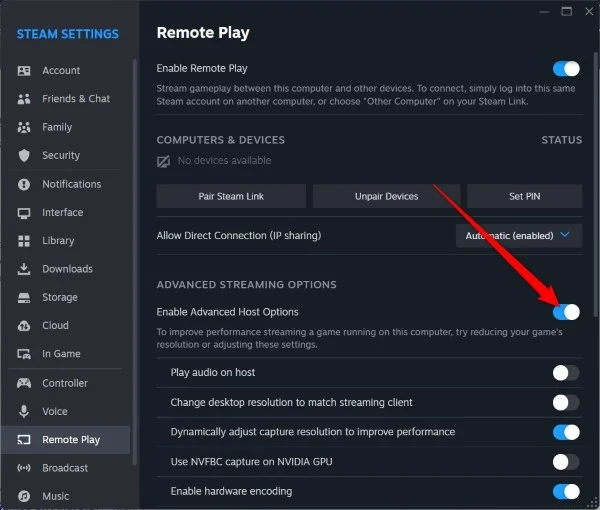
- Existe uma opção para Definir PIN, que permitirá limitar o número de pessoas que podem jogar na sua rede.

- Depois de ajustar as configurações, você pode sair do menu.
2. Instale e configure o Steam Link no Android ou iOS
Depois de ativar o Remote Play no cliente Steam em sua área de trabalho, você estará pronto para instalar o aplicativo Steam Link em seus dispositivos Android ou iOS. Para fins de instrução, demonstraremos as etapas em um dispositivo Android.

- Procure Steam Link na Google Play Store e baixe o aplicativo.
- Abra o aplicativo Steam Link em seu telefone e toque em Começar .
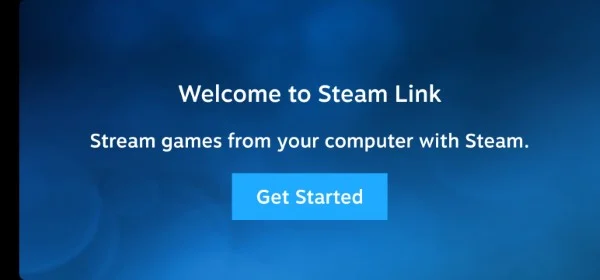
- Seu PC ou Mac está listado na página Conectar ao computador . Selecione seu computador e vá para a próxima página.
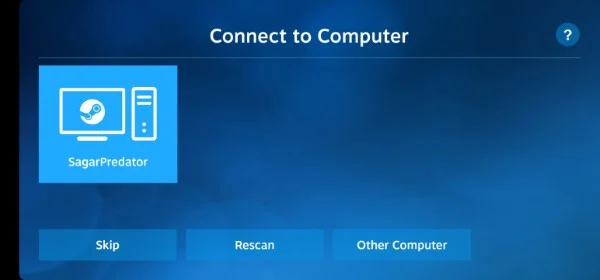
- Será mostrado um PIN em seu smartphone, que você precisa inserir no prompt que aparece no computador selecionado. Toque em Confirmar .
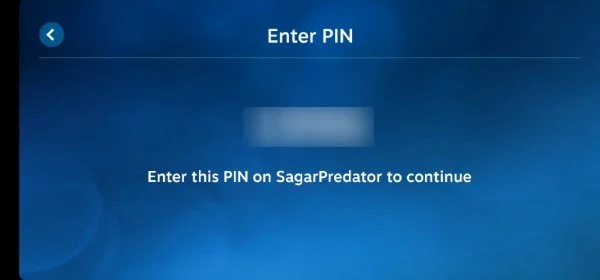
- No seu telefone, o aplicativo Steam Link testará a rede e outros aspectos de conexão e suporte.
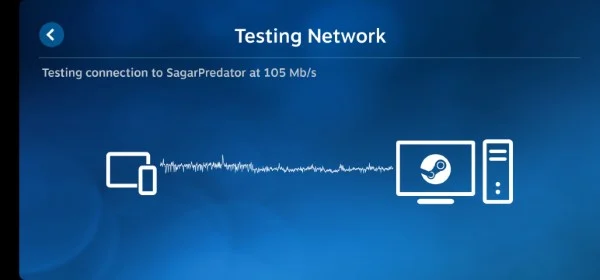
- Após a conclusão dos testes, você receberá um relatório onde poderá verificar se o seu computador é bom o suficiente para transmitir jogos Steam no Android ou iPhone, se o seu dispositivo suporta um controlador de toque e se você tem uma boa conexão com a Internet. Se tudo estiver bem, você verá uma marca verde ao lado de cada opção.
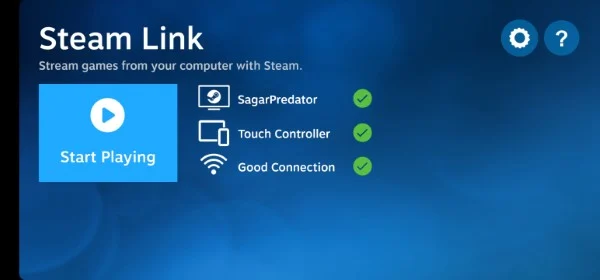
- Clique no botão Começar a jogar .
- Você está pronto para escolher seu jogo favorito na biblioteca Steam e jogá-lo em seu telefone Android.
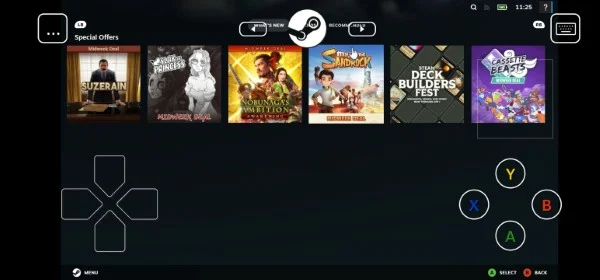
- O Steam será iniciado em tela cheia no desktop e no smartphone. Você pode usar os controles na tela do seu smartphone ou o mouse na sua área de trabalho para navegar pelo menu.
- Para sair, você pode clicar no ícone do menu de três pontos no canto superior esquerdo de qualquer uma das telas e selecionar a opção Energia . Escolha a opção Parar streaming .
Como posso conectar um controlador Bluetooth ao meu dispositivo para jogar no Steam Link?
Os controles na tela podem ser um pouco complicados quando você deseja jogar usando o Steam Link no seu dispositivo Android ou iOS. Isso ocorre porque o espaço da tela de um smartphone é bastante limitado e precisa mostrar não apenas os controles, mas também o jogo. Portanto, nesse caso, é melhor conectar um controlador Bluetooth ao telefone e aproveitar seus jogos.
A melhor parte é que o aplicativo Steam Link suporta controladores de PlayStation e Xbox. Você pode usar o controlador PS ou Xbox ou qualquer um dos controladores Bluetooth para jogar em seu smartphone usando o Steam Link. Aqui está o que você precisa fazer:
- Ligue o Bluetooth no seu telefone e também o controlador Bluetooth.
- No seu telefone, abra o menu de configurações de Bluetooth e pesquise dispositivos próximos.
- Coloque seu controlador Bluetooth no modo de emparelhamento seguindo as etapas apropriadas. Temos um guia dedicado que o ajudará a conectar os controladores de jogos mais populares ao Android .
- Selecione seu controlador na lista de dispositivos disponíveis no menu Bluetooth do seu smartphone.
- Siga as etapas para emparelhar seu controlador com seu dispositivo.
- O aplicativo Steam Link irá buscar automaticamente o controlador e ele deverá estar pronto para uso. Caso isso não aconteça, toque no ícone de engrenagem no aplicativo Steam Link.
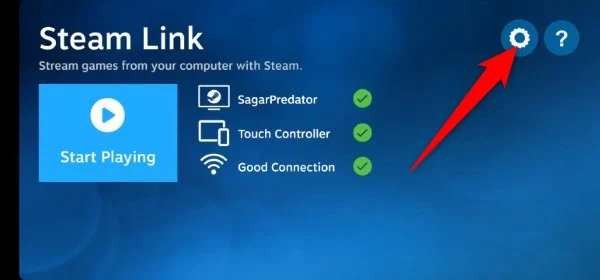
- Selecione o controlador e jogue usando-o. Você também tem a opção de testar o controlador, emparelhá-lo e configurá-lo.
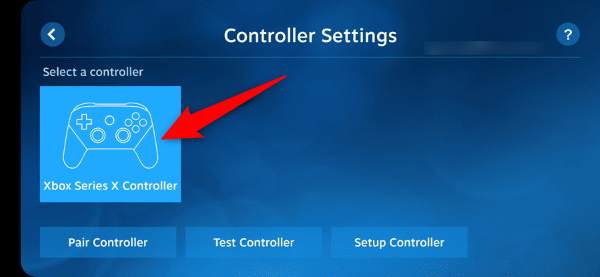
Desfrute de jogos Steam no Android ou iPhone
Este método é bom se você é um jogador e não tem seu PC ou laptop para jogos com você. Você pode conectar facilmente seu smartphone e desfrutar de seus jogos Steam favoritos da biblioteca em seu telefone. Conectar um controlador também eleva a experiência de jogo. Em nosso teste, descobrimos que a jogabilidade foi excelente, mas lembre-se que isso depende da velocidade da sua rede e dos dispositivos que você está usando.
Perguntas frequentes sobre streaming de jogos Steam no Android ou iOS
1. Quais são algumas das alternativas do Steam Link?
O Steam Link não é o único aplicativo que permite jogar remotamente do seu PC no seu dispositivo Android ou iOS. Existem várias alternativas que você pode conferir. Alguns deles estão listados abaixo:
- Parsec
- Suporta Windows, Android, Mac e Linux
- Disponível gratuitamente
- Vem com recursos como streaming de baixa latência, 60 FPS e suporte HD
- Luar
- Oferece a opção de transmitir jogos em até 4K com suporte HDR
- Suporta streaming de 120 FPS
- Suporta quase todos os sistemas operacionais, incluindo Android, iOS, Apple TV, PC ou Mac, Chromebook, PS Vita, Wii U, Raspberry Pi ou até mesmo uma LG webOS TV
- É de código aberto e totalmente gratuito
- Jogos na nuvem Xbox
- Permite que você jogue em mais de 100 consoles em dispositivos com Xbox Game Pass
- Suporta Xbox, PlayStation e outros controladores
- Suporta Android, iOS, Windows, consoles Xbox, Samsung Smart TV, dispositivos portáteis de jogos, Meta Quest, etc.
- NVIDIA GeForce agora
- Você pode jogar jogos comprados em lojas como Steam, Epic Games Store, Ubisoft, EA, etc.
- Existem mais de 100 jogos gratuitos disponíveis
- Jogue multijogador com qualquer pessoa ao redor do mundo
- Suporta plataformas como macOS, Microsoft Windows, ChromeOS, Android, iOS, Tizen e webOS
2. Jogar pelo Steam Link esgotará a bateria do meu smartphone?
Sim. Como você estará constantemente conectado à internet e utilizando todos os recursos para uma melhor experiência, pode esperar que a bateria do seu smartphone se esgote mais rápido. No entanto, você pode aplicar algumas das dicas mencionadas em nosso guia para prolongar a vida útil da bateria do seu dispositivo.
